Bestimmung der Anzahl der Zeichen im Dokument Microsoft Word

- 2086
- 327
- Kayra Caspers
Wenn ein moderner PC -Benutzer über das Erstellen eines Dokuments spricht, impliziert er natürlich eine elektronische Version des Informationstextes. Wenn Sie regelmäßig mit Texten arbeiten, müssen Sie wissen, wie Sie die Anzahl der Zeichen in Word berechnen können. Trotz der Tatsache, dass das Vorhandensein eines kostenlosen Internetzugangs jeder verschiedene Softwareanwendungen herunterladen kann, einschließlich Produkte, die sich ausschließlich bei der Berechnung der Anzahl der Zeichen der Zeichen spezialisiert haben, haben sie keinen praktischen Nutzen in ihnen. Während Sie im Word -Texteditor haben, können Sie es nur in wenigen Sekunden über die Frage von finden.

Bisher ist die einfachste, erschwinglichste und sehr beliebteste Methode, mit der Sie die Anzahl der Zeichen sehen können.
Wir lernen die Anzahl der Symbole im gesamten Dokument
Um die Anzahl der Zeichen in Word herauszufinden, benötigt der Benutzer zumindest die installierte Microsoft Word -Softwareanwendung (die Version des Programms hat keinen auffälligen Wert) und der Text selbst sind die Informationen, die gedruckt oder kopiert wurden Die weltweiten Dokument des Texteditors gehen in das leere Dokument des Texteditors ein.
Wenn alle oben genannten Bedingungen erfüllt sind, bleibt die Notwendigkeit, die Anzahl der Zeichen in Wort in Wort zu berechnen, eine einfache Formalität.
Es gibt keine Voraussetzung, die den Ort bestimmt, an dem der Cursor sein sollte, wenn der Benutzer das Team „Statistik“ verwenden muss. Es ist dieses Element multifunktionaler Werkzeuge, das dazu beiträgt, die verwendeten Symbole und Wörter zu berechnen.
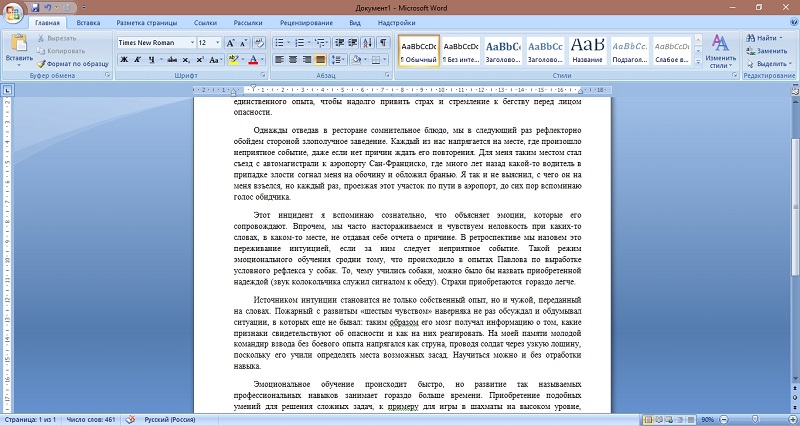
Position des Parameters "Statistik"
Word 2007 Version
Es ist nicht direkt im Wortdokument des Wortblocks erforderlich, wenn der Benutzer die Aufgabe hat, die Anzahl der Zeichen im gesamten Text zu berechnen.
Wort sollte auf die untere Linie mit einem bekannteren Namen als Zustandszeile achten. Unter den Optionen auf der linken Seite des zweiten Rahmens lautet die Taste "Anzahl der Wörter". Nachdem dieses Team auf den Bildschirm gedrückt wurde, wird sofort ein spezialisiertes Informationsfenster angezeigt, das nicht nur die Anzahl der im Artikel verwendeten Zeichen angezeigt wird, ohne Räume zu berücksichtigen, sondern auch mit ihnen.
Ein solches Tool ist besonders wichtig für Menschen, die beispielsweise Artikel auf Bestellung schreiben. Wenn beispielsweise eine Person aufgefordert wird, eine kleine Nachricht zu schreiben, in dem es mindestens 1.500 Zeichen geben sollte, müssen in den meisten Fällen alle Lücken in den meisten Fällen nicht mit Räumen festgelegt werden oder nicht, oder nicht. die Nummer.
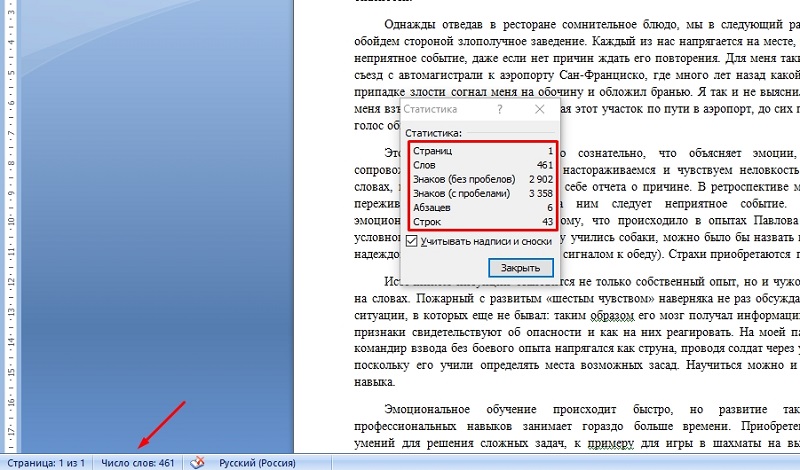
Es gibt Zeit Helfen Sie, dieses Tool zu konfigurieren. Der Benutzer muss einfach ein Checkmark gegenüber dem Befehl "Anzahl der Wörter" installieren.
Word 2010 -Version
Es reicht für den Benutzer aus, der die Symbole im Wort der neuesten Version berechnen möchte. Es reicht aus, um Manipulationen nach dem obigen Punkt beschrieben zu machen.
Word 2003 Version
Die Kategorie "Service" befindet sich unter anderem im zentralen Menü der Softwareanwendung. Durch diesen Parameter finden Sie die Anzahl der im offenen Dokument verwendeten Zeichen. Sie müssen nur zum Unterabschnitt "Statistik" gehen. Es ist erwähnenswert. Der Benutzer wird die Anzahl der Absätze und Zeilen auf dem Bildschirm ohne Reifen sehen.
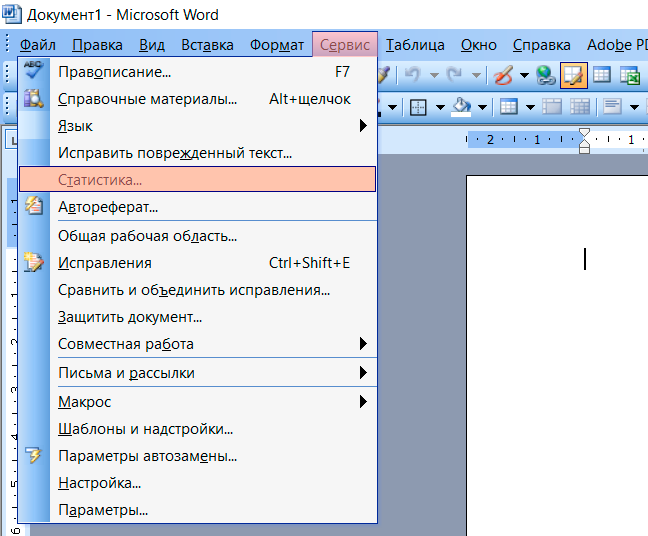
Wenn es notwendig ist, dieselbe Methodik zu berechnen. Der einzige Unterschied besteht darin, dieses Fragment hervorzuheben, dessen Daten den potenziellen Verbraucher interessieren.
Word 2013 Version
Dies ist eine ziemlich beliebte Version des Office -Programms, die für eine große Anzahl von Computern verwendet wird, die Windows OS ausführen.
Hier können Sie die Anzahl der Zeichen im gesamten Text sowie in einem separaten Fragment des Dokuments berücksichtigen.
Zunächst können Sie durch den Text -Editor von Word 2013 Informationen über die Anzahl der Zeichen im gesamten Dokument erhalten. Es gibt 2 Wege.
Für die erste Methode müssen Sie Folgendes tun:
- Schreiben Sie einen Text oder fügen Sie ihn in das Dokument ein
- Finden Sie in der unteren linken Ecke eine Zeile namens "Anzahl der Wörter"
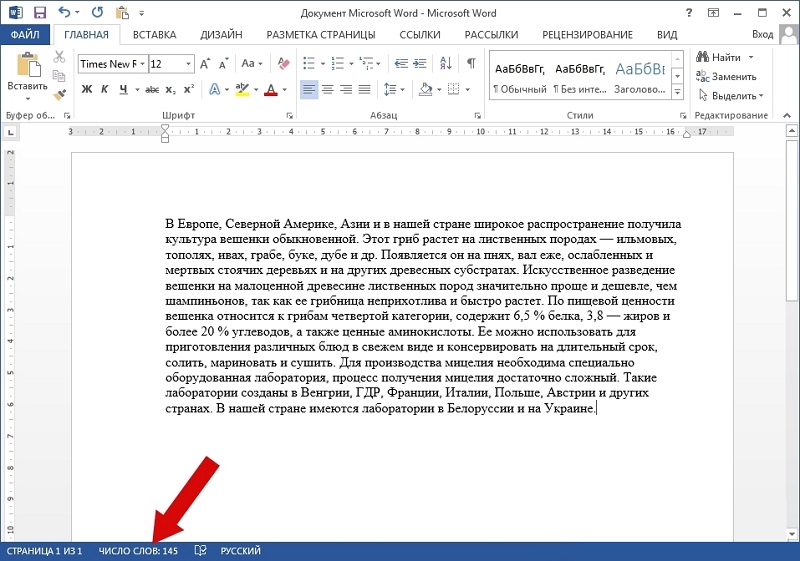
- Klicken Sie mit der linken Schaltfläche auf diesen Element
- Warten Sie auf die Öffnung des Fensters "Statistik";
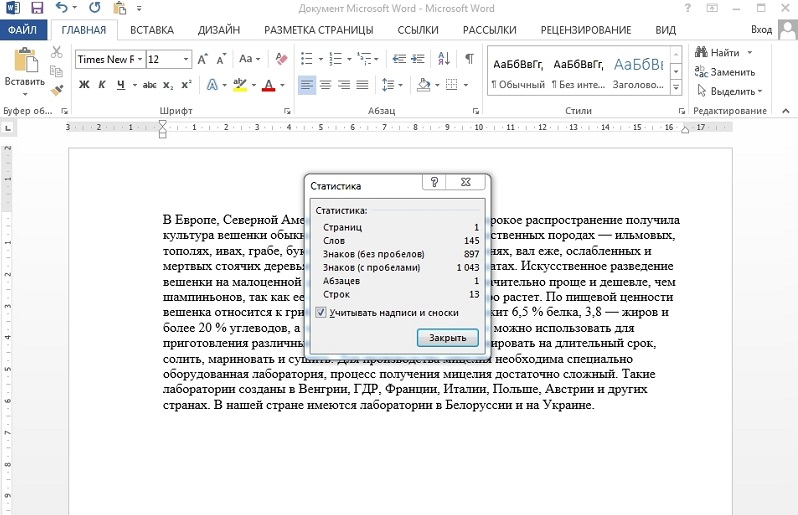
- Zählen Sie alle notwendigen Informationen von dort aus.
Hier wird die Anzahl der Wörter angezeigt, die Gesamtzahl der Zeichen mit Räumen und ohne sie. Sie können auch herausfinden, wie viele Zeilen und Absätze hier verwendet werden. Wenn der Text Multi -Page ist, ist auch die Gesamtzahl der Seiten angezeigt.
Die zweite Option ist nicht weniger einfach zu implementieren. Im Benutzer müssen Sie den Text schreiben oder einfügen, klicken Sie auf die Registerkarte und klicken Sie hier auf die Schaltfläche Statistik. Das gleiche Fenster mit statischen Daten im Text wird auf dem Bildschirm angezeigt.
Analogie können Sie die Anzahl der Wörter, Zeichen, Zeilen und Absätze berechnen, aber nur ein ausgewähltes Fragment des Textes durch das Wort 2013 -Programm.
Dazu müssen Sie zunächst die Maus verwenden, um das erforderliche Fragment zuzuweisen, deren Statistiken interessiert sind, und dann eine der beiden vorgestellten Methoden verwenden. Nämlich:
- Klicken Sie auf das Fenster "Anzahl der Wörter" auf der unteren linken Seite des Bildschirms
- Wählen Sie den Text aus, klicken Sie auf die "Überprüfung" und wechseln Sie zum Element "Statistik".
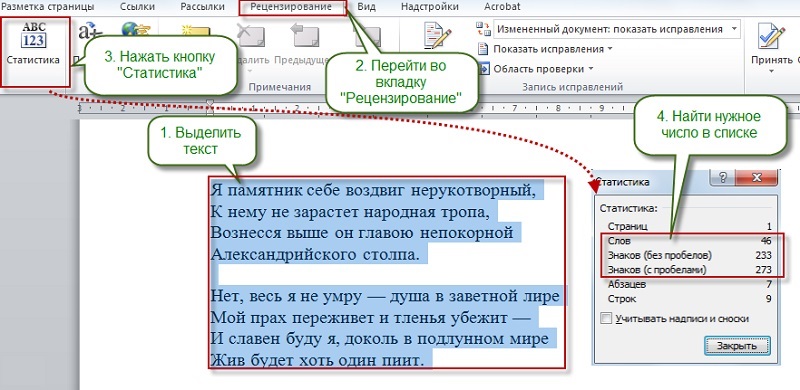
Alles ist extrem einfach und schnell.
Word 2016 -Version
Bei dieser Version von Microsoft Office Word ist die Aufgabe nicht kompliziert. Das Berechnungsverfahren der Anzahl der Zeichen ist recht einfach.
Wenn Sie die Gesamtzahl der Zeichen herausfinden müssen, verwenden Sie einen von zwei verfügbaren Wegen.
Die erste Option zur Berechnung des Textes sieht folgendermaßen aus:
- Starten Sie das Büroprogramm selbst;
- Schreiben oder fügen Sie den zur Überprüfung erforderlichen Text ein oder fügen Sie ein;
- Finden Sie im unteren linken Teil des Programmfensters die Zeile "Anzahl der Wörter";
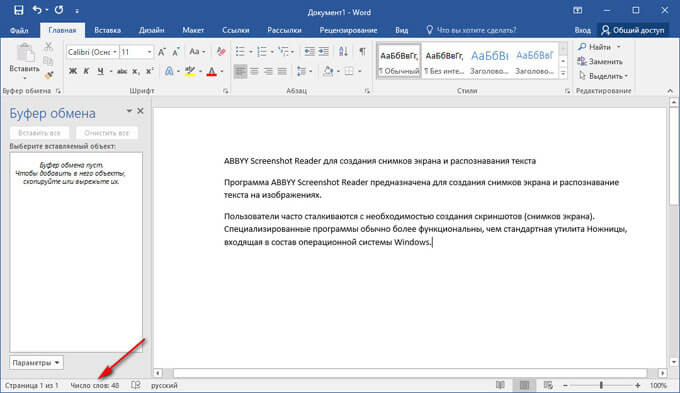
- Klicken Sie einmal mit der linken Maustaste darauf
- Warten Sie auf den Start eines neuen Fensters namens "Statistik".
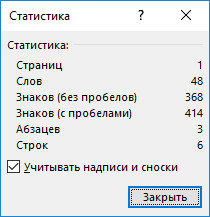
In diesem Fenster werden die vollständigen Informationen zum Textdokument angezeigt.
Hier können Sie erfahren:
- die Anzahl der Seiten;
- die Anzahl der Wörter;
- die Anzahl der Zeichen mit Räumen;
- Symbole, aber ohne Lücken;
- Absätze;
- Linien.
Auch im unteren Teil des Fensters mit Statistiken gibt es eine zusätzliche Zeile, die als "Berücksichtigung von Inschriften und Fußnoten" bezeichnet wird. Gegen ihm können Sie den Checkmark einstellen und entfernen. Bei der Berechnung dieser Elemente eines Textdokuments können dementsprechend berücksichtigt werden oder nicht berücksichtigt werden, um berücksichtigt zu werden. Wenn Sie es ausschalten, wird im Statistikfenster nur der Haupttextinhalt des verifizierten Dokuments angezeigt.
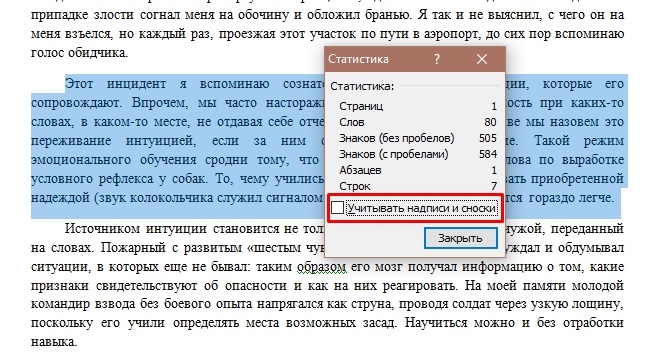
Eine alternative Option ist das Drücken der Registerkarte "Referenz" im oberen Teil der Anzeige, wo Sie auf das Element "Statistik" klicken müssen. Infolgedessen wird eine statistische Zusammenfassung oben im Hauptfenster angezeigt, wie in der ersten Version.
Wenn Sie nur Informationen über ein Fragment eines Textdokuments erhalten müssen, können Sie auch eine von zwei Möglichkeiten verwenden, die für Word 2016 relevant sind.
Die erste Methode ist wie folgt:
- Es ist notwendig, einen Teil des bearbeiteten Textes auszuwählen
- Wenn Sie sich die Zeile "Anzahl der Wörter" ansehen, wird die doppelte Bedeutung durch das Symbol "/" angezeigt

- Die erste Bedeutung (kleiner) ist die Anzahl der Wörter im ausgewählten Fragment;
- Die zweite Bedeutung (mehr) zeigt die Gesamtzahl der Wörter im gesamten Text an;
- Jetzt können Sie auf die Schaltfläche "Anzahl der Wörter" klicken
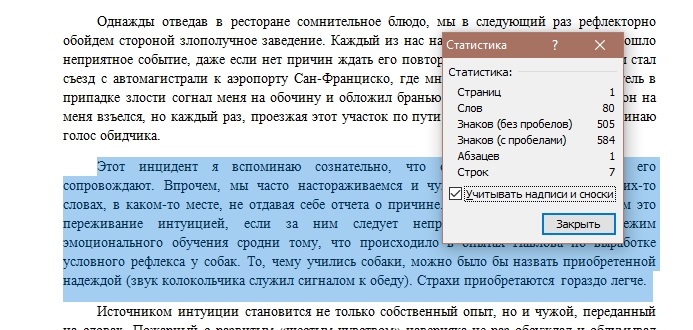
- Das Fenster „Statistik“ wird angezeigt, in dem die Daten bereits über den ausgewählten Teil des Dokuments angegeben sind.
Die zweite Methode wird analog angewendet. Das heißt, Sie müssen einen Teil des Textes mit der Maus auswählen und dann zur Registerkarte "Referenz" wechseln und auf das Element "Statistik" klicken.
Trotz der Änderungen in den Versionen des Word -Office -Programms ändert sich nichts in Bezug auf die Wartung und Überprüfung der Statistiken von Dokumenten.
Abschluss
Der Microsoft Word Editor eröffnet jedem Benutzer viele Funktionen, mit Ausnahme eines einfachen Textsatzes kann jeder nur die Anzahl der im Text verwendeten Zeichen ermitteln das Dokument im blauen Feld.
- « Verfügbare Möglichkeiten zur Aktualisierung von Android -Betriebssystemen auf Tablets
- Was ist eine Bildschirmtastatur und wie Sie sie in Windows einbeziehen? »

